حذف ويندوز 10 استعادة النظام القديم نقاط لتحرير مساحة القرص

مع أجهزة الكمبيوتر المحمولة الحديثة و SSDs ذات السعة المنخفضة ، قد تحتاج إلى إيجاد طرق لاكتساب مساحة. إليك كيفية حذف نقاط الاستعادة القديمة لتحرير مساحة أكبر.
تتيح لك الأداة المساعدة لتنظيف القرص في نظام التشغيل Windows 10لتحرير مساحة على جهاز كمبيوتر يعمل بنظام Windows 10. في الواقع ، يمكنك الحصول على 20 جيجابايت أو أكثر بعد التحديث الرئيسي. مع معظم أجهزة الكمبيوتر المحمولة الحديثة التي تحتوي على محركات أقراص صلبة ذات سعة منخفضة ، قد تحتاج إلى إيجاد طرق أخرى لزيادة المساحة الحرة. إليك كيفية حذف جميع نقاط الاستعادة القديمة أو جميعها باستثناء أحدثها لكسب مساحة أكبر على محرك الأقراص.
ملحوظة: في نظام التشغيل Windows 10 ، يتم إيقاف تشغيل "استعادة النظام" افتراضيًا ، لكن من السهل تشغيلها. لمعرفة المزيد ، اقرأ مقالتنا: كيفية تمكين وإنشاء نقطة استعادة النظام في نظام التشغيل Windows 10.
حذف جميع نقاط استعادة النظام القديمة في نظام التشغيل Windows 10
انقر فوق ابدأ و اكتب: استعادة النظام ثم اختر إنشاء استعادة نقطة من النتائج. بالتناوب ، إذا قمت بإضافة هذا الكمبيوتر إلى سطح المكتب الخاص بك ، انقر بزر الماوس الأيمن واختر خصائص من قائمة السياق.
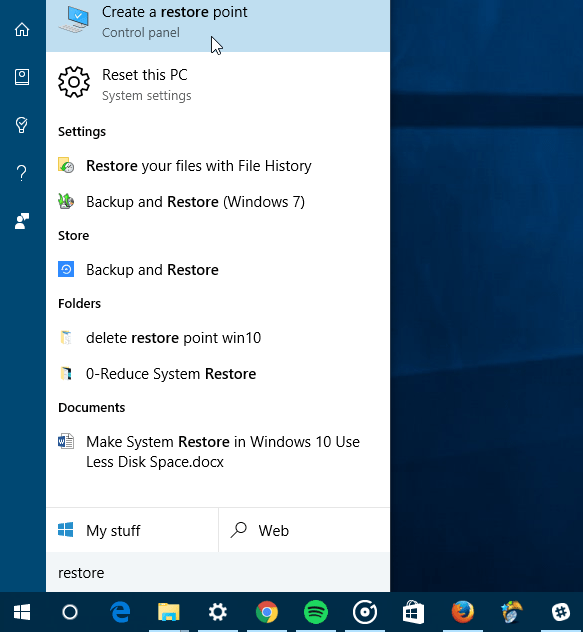
الخطوة التالية هي النقر فوق "حماية النظام" في الجزء الأيمن.
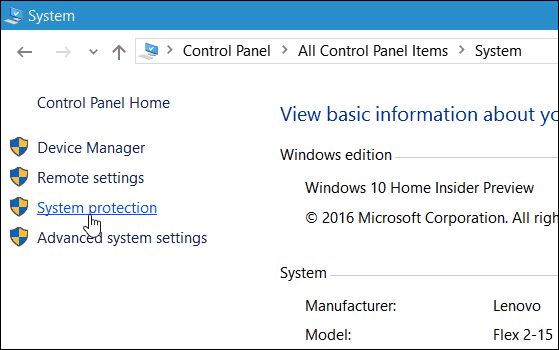
الآن حدد محرك الأقراص المحلي الخاص بك وانقر فوق تكوين.
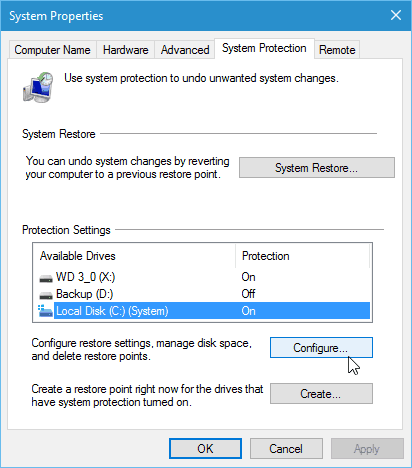
لحذف جميع نقاط استعادة النظام ، اختر الزر "حذف" ثم استمر في مربع حوار التحقق الذي ينبثق
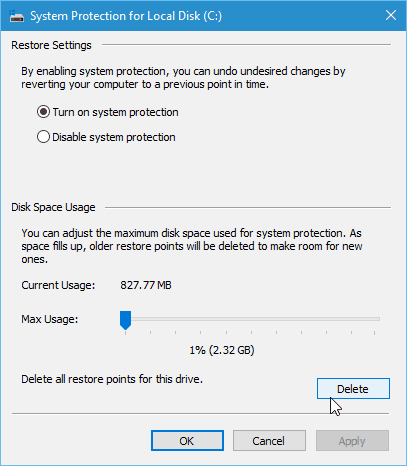
حذف الكل ولكن أحدث نقطة استعادة
يمكنك أيضًا توفير مساحة بحذف جميع نقاط الاستعادة السابقة إلا لآخر واحد. للقيام بذلك ، قم بتشغيل "تنظيف القرص" وبعد أن يفحص محرك الأقراص الخاص بك ، حدد المزيد من الخيارات التبويب.
ثم أسفل قسم استعادة النظام ونسخ الظل ، انقر فوق تنظيف ثم رسالة التحقق.
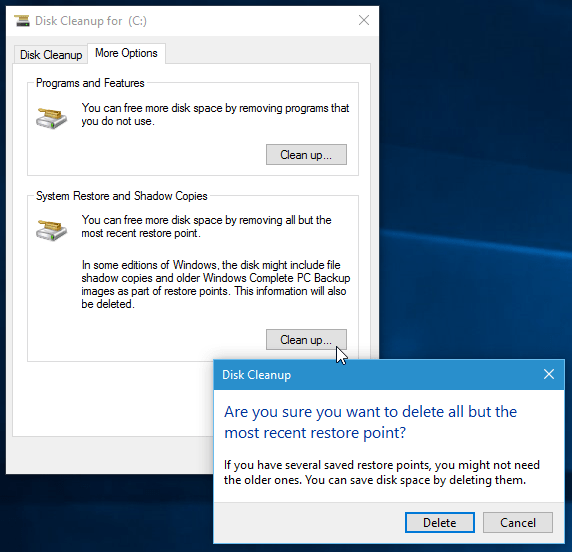
إذا وجدت أنك تحذف نقاط الاستعادة كثيرًا ، فقد ترغب في إلقاء نظرة على مقالتنا: اجعل استعادة النظام في نظام التشغيل Windows 10 تستخدم مساحة قرص أقل.
![إصلاح ويندوز 7 مع نقطة استعادة النظام [الكيفية]](/images/windows-7/fix-windows-7-with-a-system-restore-point-how-to.png)









اترك تعليقا